win7创建定时关机计划的办法-win7系统怎么设置每天自动关机
来源:game773整合
时间:2023-12-31
小编:773游戏
有时候可能有些深度技术win7用户的电脑每天关机的时候都是固定的时间,于是想要设置定时关机,让电脑每天一到时间就自动关机,但是在win7系统怎么设置每天自动关机呢?可能有些用户会选择使用第三方工具来实现,其实不需要这么麻烦,我们可以使用计划任务程序就可以达到目的,接下来请大家跟我一起学习一下win7创建定时关机计划的方法。
每天自动关机的方法:
1、首先右键点击计算机打开菜单,选择“管理”,如图所示;
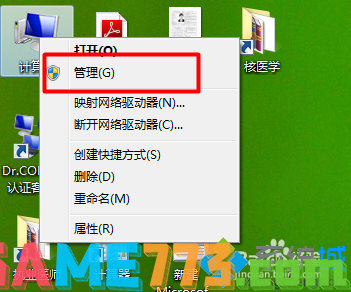
2、之后会进入“计算机管理”窗口,点击左侧的“任务计划程序”,然后再点击右侧的“创建基本任务”;
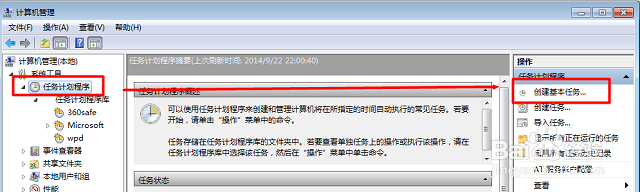
3、打开“创建基本任务”窗口后,填写好“名称”“描述”,点击“下一步”;
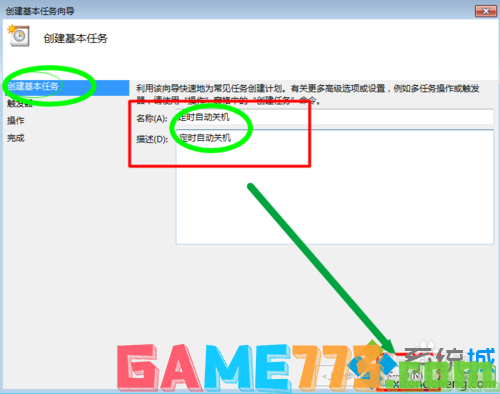
4、之后是“触发器”设置,选择“每天”,选择“下一步”;
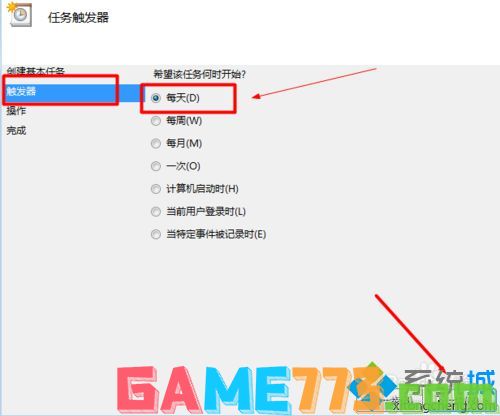
5、在“每日”设置中,设置任务开始日期、时间,和时间间隔,点击下一步;
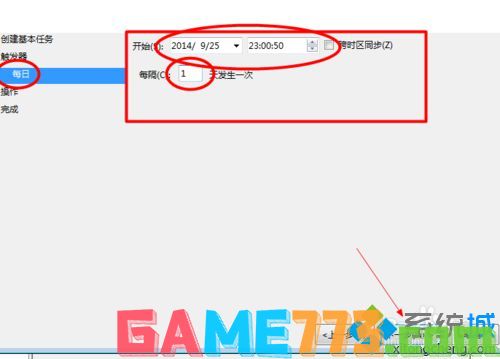
6、然后是“操作”设置,选择“启动程”点击“下一步”;
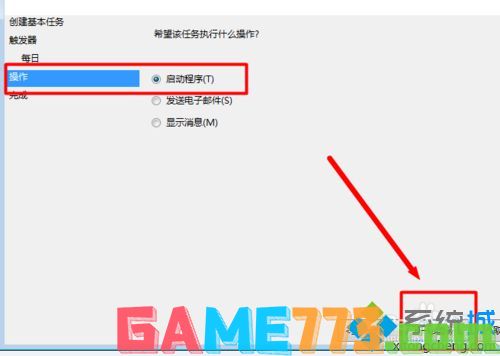
7、之后来到“启动程序”设置,在“程序或脚本”中输入“shutdown”,然后在“添加参数后输入“-s -f -t 0”,然后点击“下一步”;
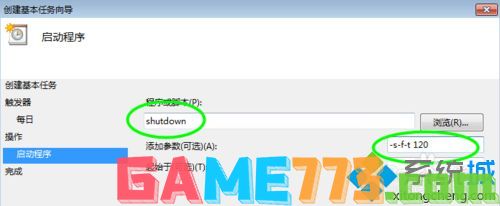
8、来到“完成”设置后,可以预览创建的任务计划的信息,确认无误后点击“完成”即可。
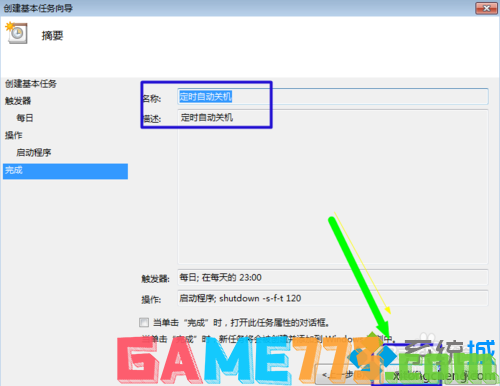
以上就是win7创建定时关机计划的方法-win7系统怎么设置每天自动关机的全部内容了,文章的版权归原作者所有,如有侵犯您的权利,请及时联系本站删除,更多win7 定时关机相关资讯,请关注收藏773游戏网。
下一篇:win7怎么设置透明主题?(win7透明主题怎么设置)














